Как настроить будильник на андроид тв

Стандартный будильник на Андроиде может похвастаться достаточным количеством функций для того, чтобы вы не боялись проспать и смогли вовремя прийти на работу или учебу.
Если вы ищите приложение, которое сделает процесс пробуждения более комфортным, то стоит воспользоваться специальными будильниками, которые умеют отслеживать фазы сна, настраивать расписание для работы в сменном графике. Далее мы расскажем, как установить стандартный будильник и рассмотрим другие приложения с дополнительным функционалом.
Как установить будильник
На любом Android смартфоне или планшете будильник настраивается через виджет часов на главном экране. Инструкция:
Шаг 1. Откройте главный экран и тапните на виджет с часами. Здесь перейдите на вкладку «Будильник».

Шаг 2. Нажмите на кнопку «Добавить» (в виде плюса), чтобы создать новый будильник. Здесь укажите нужное время, настройте другие параметры (мелодия, вибрация, описание).

Шаг 3. На главной странице нажмите на значок «Показать больше» в виде трех точек и выберите «Настройки». Откроется страница, на которой можно изменить общие параметры для будильников (мелодия, повтор, автоотключение, функции боковых кнопок и другое).

Шаг 4. Чтобы отредактировать или отключить уже существующий будильник, откройте список и тапните по нужному сигналу. После этого внесите все необходимые изменения и нажмите «Готово».

Изменения, которые вносятся для каждого конкретного будильника (например, мелодия и повтор) никак не влияют на другие сигналы. Они работают независимо друг от друга.
Другие будильники
Возможностей стандартного будильника достаточно для большинства пользователей. Но если вы ищите приложение с дополнительным функционалом (например, с поддержкой «умного» пробуждения), то далее мы рассмотрим несколько интересных будильников.
Сменный будильник
Сменный будильник — это незаменимый помощник для тех, кто работает не на «пятидневке», а посменно. С помощью приложения можно быстро настроить расписание для разных графиков (утренний, дневной, ночной), вручную указать выходные. Кроме того, будильник поддерживает пользовательские мелодии, позволяет настраивать интервалы повтора и другие параметры.
Runtastic Sleep Better
Runtastic Sleep Better — это полезное приложение, способное отслеживать фазы сна и будить в наиболее благоприятный момент. Кроме того, будильник имеет встроенный дневник сновидений и позволяет вести учет индивидуальных привычек и особенностей, влияющих на качество сна.

Способ 1: Системное ПО
На любом смартфоне с операционной системой Android можно установить будильник без дополнительного программного обеспечения.
Вариант 1: Часы Google
На устройствах с не модифицированной системой обычно установлено приложение «Часы», разработанное компанией Google. Даже если такого ПО на телефоне нет, его можно скачать в магазине приложений по ссылке ниже.
- Запускаем приложение «Часы»

или, если на главном экране есть виджет часов, жмем на него.

Чтобы создать новый сигнал, нажимаем иконку с плюсом.

Для установки времени на аналоговом циферблате пальцем перемещаем стрелки к нужным цифрам и нажимаем «OK».
Либо переключаемся на цифровой циферблат, используем клавиатуру и подтверждаем действия.

Тапаем стрелочку вниз, чтобы открыть дополнительные параметры.

Установленный будильник прозвонит один раз в указанное время. Если нужно, чтобы сигнал срабатывал регулярно, включаем опцию «Повторить», а на панели ниже выбираем желаемые дни недели.

Мелодия установлена по умолчанию, но ее можно изменить. Для этого жмем на соответствующий пункт, выбираем один из стандартных звуков и возвращаемся на предыдущий экран.

Либо в блоке «Ваши звуки» тапаем «Добавить» и в памяти телефона ищем стороннюю мелодию.

При необходимости добавляем описание.

Открываем «Меню» и тапаем «Настройки».
Здесь можно задать период автоматического выключения будильника

и интервал автоповтора сигнала.

Выбрать наиболее комфортную громкость звука.

Настроить постепенное увеличение громкости.

Переназначить физическую кнопку для изменения громкости.

Таким образом можно запланировать сразу несколько будильников. Чтобы потом удалить лишний сигнал, выбираем соответствующий пункт.

Вариант 2: Фирменные часы
Многие производители телефонов разрабатывают собственные оболочки для Android. Так они меняют графический интерфейс, добавляют новые возможности, а вместе с этим предустанавливают свое стандартное ПО. В нашем примере используется смартфон Samsung, поэтому установим будильник с помощью их фирменного приложения «Часы».
-
Запускаем ПО, переходим в нужную вкладку и, если созданных будильников нет, нажимаем «Добавить».

Устанавливаем время включения сигнала.

На панели ниже отмечаем желаемые дни и в этом случае сигнал будет повторяться каждую неделю.

Чтобы назначить конкретное число, тапаем на значок календаря, выбираем дату и жмем «Готово».

При желании придумываем название.

По умолчанию звук включен, и мелодия выбрана. Чтобы установить другую, нажимаем соответствующий пункт,

тапаем на текущую мелодию и в списке выбираем один из предложенных стандартных звуков.

Чтобы использовать стороннюю композицию, жмем иконку «Добавить», находим в памяти устройства трек и подтверждаем выбор.

На экране установки мелодии можно подобрать комфортную громкость ее звучания, а также включить функцию, которая будет голосом сообщать время сразу после срабатывания будильника.

Можно изменить тип вибрации или отключить ее.

Есть возможность настроить количество повторных сигналов и паузу между ними. Включаем опцию, в блоке «Интервал» устанавливаем период, через который сигнал должен повторяться, а в блоке «Повторять» указываем количество раз.

Сохраняем все настройки.

Чтобы удалить лишний будильник, открываем «Меню», выбираем соответствующий пункт,
отмечаем нужную позицию и подтверждаем выбор.

Способ 2: Стороннее ПО
В Google Play Маркете можно скачать будильники от сторонних разработчиков. Рассмотрим этот способ на примере приложения «Хороший будильник без рекламы».
-
Запускаем ПО. В нем уже есть один будильник, удалить который нельзя, можно только перенастроить. В данном случае создадим новый. Для этого открываем меню приложения и тапаем «Новый будильник».

Галочка внизу экрана означает, что он включен, а крестик – выключен. Тапаем на эти элементы, чтобы менять статус будильника.

Нажимаем на панель с днями недели, выбираем нужные или включаем без повтора.

Чтобы сменить звук по умолчанию, тапаем иконку в правом нижнем углу экрана.

Нажимаем «Мелодия звонка» и выбираем один из доступных звуков.

Либо тапаем «Мой выбор» и в памяти смартфона находим нужную песню.

Есть шкала для настройки громкости.

При желании включаем и настраиваем функцию «Предварительный сигнал», который будет срабатывать за некоторое время до основного.

Дополнительно можно включить вибрацию, назначить интервал для переноса будильника, активировать плавное нарастание громкости и выбрать, насколько быстро громкость станет максимальной.

Открываем раздел общих настроек.
Основные параметры позволяют назначить время автовыключения будильника и повтора сигнала.

Также можно выбрать определенные действия для кнопки громкости.

В параметрах отображения можно поменять формат времени,

выбрать дизайн кнопок

или тему оформления.

Если на смартфоне включен режим энергосбережения, ограничивающий работу приложений в фоновом режиме, будильник может не прозвонить. Решения этой проблемы для устройств от разных производителей разработчик подготовил в специальном разделе.

Чтобы присвоить сигналу имя, тапаем иконку «Редактировать», вводим название и подтверждаем его.

Переключаться между всеми сигналами можно в меню приложения.

Для удаления будильника, если он больше не нужен, нажимаем соответствующую иконку.


Мы рады, что смогли помочь Вам в решении проблемы.
Добавьте сайт Lumpics.ru в закладки и мы еще пригодимся вам.
Отблагодарите автора, поделитесь статьей в социальных сетях.

Опишите, что у вас не получилось. Наши специалисты постараются ответить максимально быстро.

Одним из самых незаменимых приложений современных смартфонов является «Будильник». Во многих квартирах уже не найти стандартных часов, умеющих подавать звуковые сигналы, так как пользоваться телефоном на Android гораздо удобней. Чтобы вовремя встать утром вы можете воспользоваться стандартным приложением или загрузить в память устройства дополнительный софт. Расскажем о том, каким бывает и как использовать будильник на Андроид.
Как настроить стандартный будильник Android ?
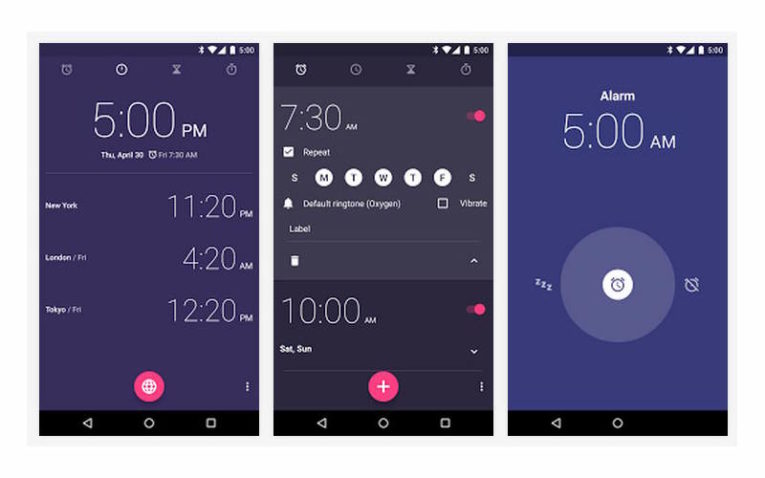
Прежде всего поговорим о стандартном приложении смартфона. По умолчанию в операционной системе Android есть приложение часы, которое имеет дополнительные функции:
- будильник;
- секундомер;
- таймер обратного отсчета;
- отображение мирового времени.
Проще всего попасть в меню часов через виджет на главном рабочем столе вашего смартфона – через основные часы. В списке всех приложений вы можете найти эту стандартную утилиту под названием «Часы», на некоторых моделях она будет называться «Будильник».
После того как вы знаете, где найти приложение, стоит более подробно рассмотреть, как установить будильник на Андроиде.
- Откройте приложение «Часы». Проще всего для этого нажать на виджет на главном экране вашего смартфона.
- В открывшемся окне выберите вкладку, на которой изображена пиктограмма «Будильник». Обычно она располагается с самого края, в левой части окна.
- Если вы впервые зашли в это приложение, будильник будет неактивен. Вам необходимо будет включить его при помощи специальной кнопки. Либо добавить будильник при помощи кнопки «+».
- Посоле этого утилита предложит вам ввести время. В большинстве современных смартфонов для этого используется анимация. Перед вами появится всплывающее окно с круглыми часами. Пальцем переведите стрелку на необходимый час, например, на 8.00. После этого картинка изменится – вам нужно будет ввести минуты, для этого также двигайте стрелку пальцами. Иногда разработчики совмещают настройки часов и минут в одном окне. В этом случае при необходимости вы можете подхватить пальцем одну из стрелок и изменить значение.
- После установки времени нажмите кнопку «Готово».
- Теперь вам нужно установить периодичность сигнала при помощи пункта «Повторить» – тут есть варианты. Можно поставить будильник, чтобы он срабатывал ежедневно, только по будням, в определенные дни или однократно.
По умолчанию производитель смарфтона уже поставил один из звуковых сигналов на будильник. Если вы больше ничего не сделаете, то приложение в определенный момент воспользуется им. Стандартные будильники по умолчанию устроены так, что после сброса оповещения у вас есть 5 минут до следующего. Недостаток таких приложений в том, что чаще всего пользователь может 5 раз отложить будильник, а потом спать дальше. Также может варьировать периодичность подачи сигналов – каждые 5 или 10 минут. Это зависит от конкретной сборки телефона и в большинстве случаев изменить никак нельзя.
Изменение мелодии стандартного будильника
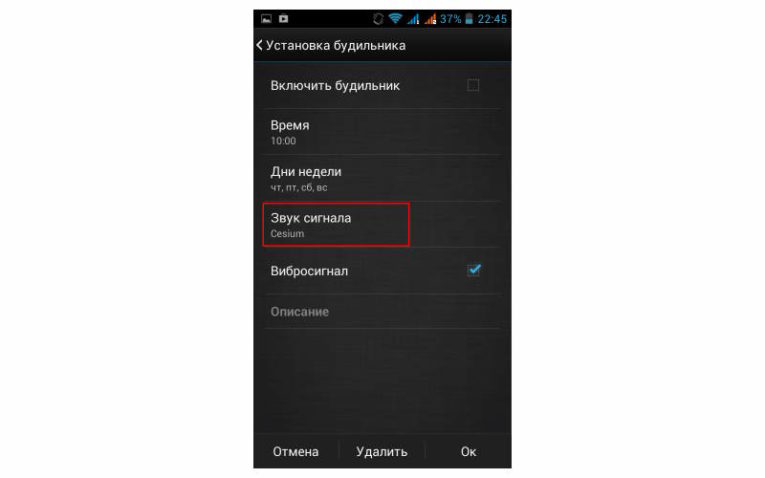
Если вам не понравилась мелодия, предложенная для будильника по умолчанию, то необходимо ее изменить. Для этого можно использовать одну из стандартных мелодий или загрузить свой собственный файл, который поможет максимально персонализировать будильник. Некоторые приложения, которые помогают менять звонки, также способны поставить на ваш будильник новый сигнал оповещения. В этом случае вам потребуется лишь сделать пару кликов. Но мы расскажем, как устанавливается музыка на будильник Андроид стандартными способами.
Выбор одного из стандартных звуков
Для того, чтобы сменить надоевшую мелодию на одну из стандартных, необходимо сделать следующее:
- Нажать на виджет «Часы» или зайти в них через список приложений.
- Перед вами появятся настройки текущего будильника. Пролистайте их вниз до поля «Звук сигнала» или «Мелодия сигнала».
- Нажмите на название текущего трека. Перед вами появится всплывающее окно со списком стандартных звуков, нажимая на каждый из них вы можете прослушать отрывок, а выбор свой подтвердить кнопкой «Ок». Если вам ничего не понравилось нажмите «Отмена».
Больше ничего делать не придется – это простое действие поможет вместо одной стандартной мелодии установить другую.
Многие пользователи жалуются, что будильник не слышен. Громкость обычно регулируется через меню настроек. Для этого зайдите в полный список приложений и выберите «Настройки», а затем перейдите в директорию «Звуки». В верхней части окна вы увидите три регулятора. Вам необходимо будет переместить тот, над которым написано «Будильник» или нанесена пиктограмма в виде колокольчика. Вам будет продемонстрировано, на сколько изменится громкость при перемещении бегунка.
Установка собственной мелодии на звонок будильника
Не обязательно устанавливать стандартную мелодию на будильник Андроид. Вы можете загрузить собственный вариант, если предварительно скачаете его на компьютер или телефон. Если у вас нет возможности подключить смартфон к компьютеру или вы не хотите возиться с кабелем, то лучше всего загрузить новую мелодию на смартфон и сделать все только с его помощью. Вам потребуется иметь на телефоне удобный файловый менеджер, но на современных устройствах можно обойтись и стандартным «Диспетчером файлов», в большинстве случаев он позволяет все сделать без препятствий.
- Загрузите мелодию любым доступным способом – скачайте при помощи браузера, загрузите из «Яндекс музыки» или дополнительного приложения к плееру «ВК», получите с другого устройства при помощи Bluetooth .
- При помощи любого файлового менеджера переместите загруженный файл нового звука в папку media\audio\alarms. Она располагается обычно на внутреннем накопителе. Если такой папки нет, то можно создать ее аналог с таким же путем media\audio\alarms на карте памяти устройства. В этом случае переместите загруженную мелодию в эту директорию.
- Теперь вам нужно установить новый звук в качестве звонка будильника. Это делается по стандартному алгоритму – зайдите в панель управления будильником и смените мелодию.
Если у вас стоит приложение для персонализации смартфона, то можно не скачивать отдельно новый звук. Некоторые утилиты имеют достаточное количество инструментов, можно использовать их. Подробно мы на этом останавливаться не будем, так как приложений подобных очень много, но ради звонка будильника ставить их не обязательно. Далее мы вам расскажем, почему.
Будильник не срабатывает: причины и решение проблем
Сначала стоит рассмотреть возможные проблемы в использовании будильника. Так как приложение очень простое – есть всего одна его неисправность: в назначенный час вы не услышите сигнал. Разберемся, почему может так случиться:
- Неправильная настройка будильника. Это самая распространенная причина, почему не сработал будильник на Андроиде. Часто пользователи сами убирают при настройке определенные дни, а потом разочаровываются в отсутствии сигнала. Первое, что вы должны сделать, если в нужный час смартфон вас не оповестил – проверить настройки будильника. Можно также заново выставить их, чтобы на следующий день вы встали вовремя.
- Вы включили на телефоне режим «Не беспокоить». Если вы используете по ночам подобные режимы, то нужно поставить будильник в список исключений. Это можно сделать через «Настройки» и вкладку «Режимы». Там вы сможете оставить возможность получения части оповещений и сигналов. У некоторых смартфонов есть несколько вариантов режимов «Не беспокоить», «Важные» и «Все». Если вы установили будильник, то стоит выбирать вариант «Важные» — в этом варианте его сигнал не подавляется.
- Отсутствие звука. Если в не нашли ничего сомнительного в настройках будильника, то проверьте, насколько громко он срабатывает. Для этого поставьте новый будильник, чтобы он зазвонил через 1-2 минуты и обратите внимание на звук. Если оповещение было слишком тихим, через утилиту «Настройка» и вкладку «Звуки» увеличьте громкость.
- Сбои в работе операционной системы могут носить одноразовый или постоянный характер. Если вы заметили сбой единожды, то ничего делать не нужно. Если не работает будильник на Андроид постоянно, то лучше всего сменить прошивку устройства или откатить его настройки к заводским.
- Использование утилит для очистки телефона. Многие приложения, предназначенные для очистки кэша останавливают фоновые процессы, среди которых может оказаться и будильник. После запуска утилиты для очистки проверьте настройку будильника. Если ваше оптимизирующее смартфон приложение позволяет, то поставьте процесс alarm в исключения.
- Избыток кэш-файлов также приводит к отсутствию сигнала будильника. Чаще всего такое случается, если вы регулярно используете таймер часов. Зайдите в «Настройки», выберите пункт «Приложения» и найдите «Часы». Нажмите на строку с этим приложением. Перед вами откроется окно, указывающее, сколько программа занимает места на накопителе. Также вы там можете найти кнопку «Очистить кэш». Нажмите на нее а затем перезапустите смартфон. После чего вам стоит проверить настройки будильника.
- Конфликт приложений. Если после установки новой программы у вас перестал работать штатный будильник, то решить проблему можно лишь удалив конфликтующее ПО. Вычислить конфликтующее приложение просто – оно будет также работать некорректно.
Теперь вы знаете, что делать, если не срабатывает будильник на Андроиде. Восстановить работу стандартной программы крайне просто.
Лучшие приложения, способные заменить стандартный будильник
Если вам по каким-либо причинам не нравится стандартное приложение или вы хотите иметь утилиту с необычными звуками, то стоит обратить внимание на альтернативные варианты. Вы можете поставить будильник бесплатно на русском Андроид, который порадует вас необычными звуками, удобным интерфейсом и дополнительными возможностями. Расскажем о лучших приложениях для вашего смартфона.
Alarm Clock for Heavy Sleepers
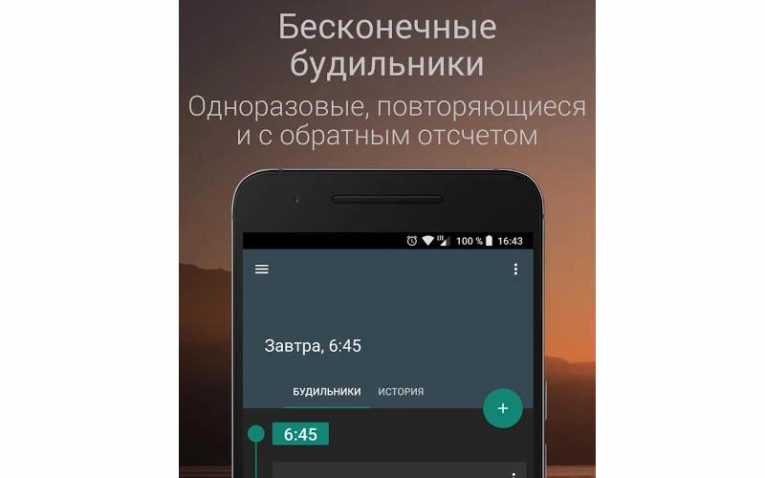
Существует две версии этого приложения – платная и бесплатная. В последней вы найдете все необходимые функции, но придется терпеть присутствие рекламных баннеров. В списке инструментов этого приложения вы найдете:
- таймер обратного отсчета;
- разовую подачу сигнала;
- повторяющиеся оповещения;
- режим выполнения задач, не дающий уснуть;
- режим «отбоя», позволяющий выспаться.
Кроме того, вы сможете привязать к этому приложению умные часы Android Wear , что позволит следить за количеством и качеством вашего сна.
Alarmy
Это самый креативный будильник на телефон Андроид. Для того, чтобы отключить звонок будильника, вам потребуется поместить смартфон в точку регистрации, находящуюся у вас в квартире. Ее вы задаете в момент настройки сигнала. Дополнительно вы можете подключить решение задач и головоломок, необходимых для отключения сигнала.
Недостаток этой утилиты в том, что ее очень трудно настроить. К тому же у некоторых пользователей сдают нервы, когда они с утра вспоминают, где зарегистрировали приложение. Специалисты подсказывают, что лучше всего точку регистрации создавать в ванной или на кухне, возле чайника. Так вы сможете сразу переключить внимание и приступить к стандартным утренним делам.
Good Morning
Это приложение подойдет для тех, кто привык спать со своим смартфоном, так как оно предлагает отслеживать ваш сон. По сравнению с другими программами, отслеживание сна в Good Morning немного устарело, но оно сойдет для тех, кто не пользуется умными часами. Это приложение поможет вам узнать, что такое отслеживание сна и понять, поможет ли это вам отдыхать более качественно.
Дополнительно вы найдете в этой программе: обновление погоды, генератор шума и ночной режим. В целом приложение сносное, в нем есть несколько необходимых функций и пара ненужных, таких как погода. Радует то, что приложение не потребует от вас никаких подписок. Единственной покупкой в нем является расширенная версия, которую можно приобрести за 1 доллар, но смысла делать этого нет – базовых функций достаточно для использования.
Sleep as Android
Еще одно приложение, которое помогает не только пробудиться, но и хорошо выспаться. Оно интегрируется с несколькими приложениями:
- Spotify;
- Google Fit ;
- Samsung S Health ;
- Galaxy Gear ;
- Android Wear .
Это приложение отслеживает стадии вашего сна, но для этого придется спать с телефоном или умными часами. Оно помогает определить, были ли у вас приступы апноэ во сне, но точности в этом вопросе ждать не стоит. Лучше обратиться к врачу.
Будильник в этом приложении занимает не главенствующее место, поэтому набор функций его невелик. Он чуть лучше, чем стандартный.
Timely
Это приложение разработал Google – в нем нет ничего лишнего. Среди инструментов вы обнаружите:
- варианты тем оформления;
- стандартные опции будильника;
- инструмент Smart Rise для настройки звуковых сигналов;
- таймер.
Интерфейс этого приложения максимально похож на стандартный будильник. Разработчики придерживались базовых принципов при его создании. Достоинство приложения в отсутствии необходимости платить, при этом вам не нужно будет просматривать рекламу.
Alarm Clock Xtreme
Это приложение имеет интересный набор функций:
- установка мелодии на звонок;
- настройка повторов;
- автоматическая отсрочка сигнала;
- отслеживание сна.
Последний инструмент реализован в этом приложении не особо точно, поэтому всецело полагаться на результаты приложения не стоит. Главный недостаток этой программы – навязчивая и раздражающая реклама в бесплатной версии. Если вам понравилось приложение, то лучше всего заплатить, чтобы от нее избавиться.
I Can ’ t Wake Up
Если у вас проблемы с пробуждением по утрам, то лучше всего выбрать именно это приложение. Даже для того чтобы отложить звонок вам придется решать логические задачи от разработчиков. Других дополнительных инструментов вы в этой утилите не найдете. В остальном его функции стандартны.
Early Bird
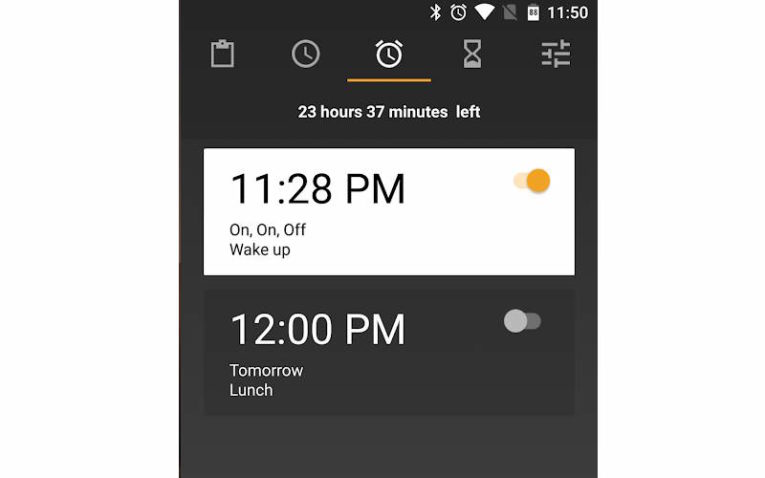
Это приложение имеет самые высокие оценки, так как в нем вы найдете все необходимое для пробуждения по утрам:
- множество тем оформления;
- бесконечное число будильников;
- разные способы отключения сигнала;
- точный прогноз погоды.
The Rock Clock

Ну и невозможно пройти мимо будильника от Дуэйна «Скалы» Джонсона. В интерфейсе его вы обнаружите:
- 25 звуковых сигналов;
- отсутствие кнопки «Отложить»;
- возможность пробуждения вместе с кинозвездой.
Недостаток этого приложения в том, что оно периодически пропадает из Play Market . Пользователям приходиться искать файл apk для установки в Интернете. Но этот будильник можно по праву назвать уникальным и необычным. Он предназначен не только для пробуждения, но и для мотивации пользователя.
Теперь вы все знаете о будильниках на Андроид. Делитесь этой информацией с друзьями и комментируйте статью. Мы ждем ваших откликов, вопросов и рассказов о полезных приложениях для пробуждения.
Новые пользователи часто не знают, как на андроид поставить будильник. Попробуем разобраться в данном вопросе, рассмотрев возможные варианты и инструкции настроек.
Как установить стандартный будильник на смартфоне
Функция будильника доступна в любом гаджете. Чтобы установить звонок по времени, можно воспользоваться стандартными часами. Их настройки позволяют добавлять несколько будильников и управлять ими.



Инструкция по установке стандартного будильника:
-
Зайдите в стандартное приложение «Часы». Для этого достаточно кликнуть по цифрам на рабочем столе смартфона.
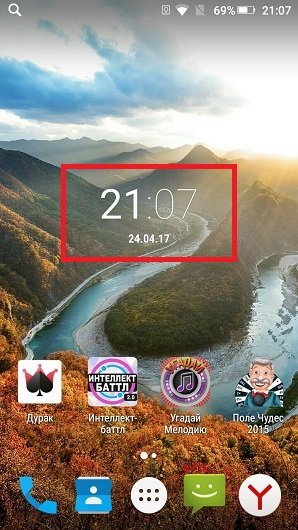
Откроется интерфейс приложения «Часы», в верхней части экрана находится значок будильника – круглый циферблат часов со стрелками. Нажимаете на эту иконку.
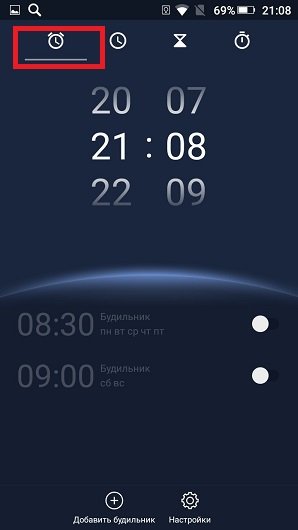
Чтобы создать новый будильник, кликните на плюсик (+), выставьте необходимое время звонка и нажмите «ОК». Время звонка установлено.
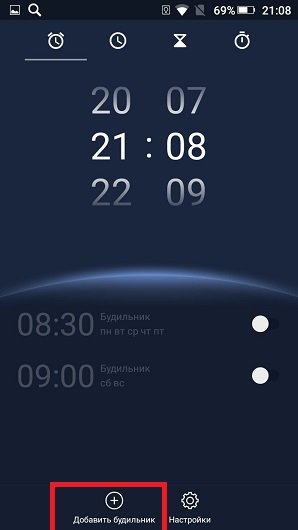
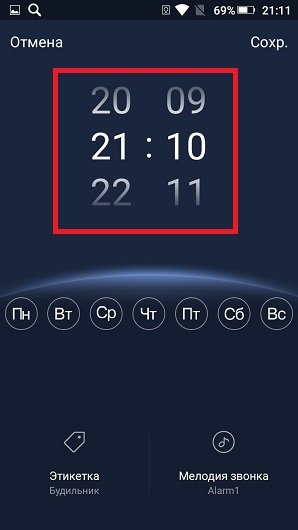
Для изменения любых настроек будильника, необходимо нажать на иконку с настройками, которая расположена рядом кнопкой создания нового будильника.
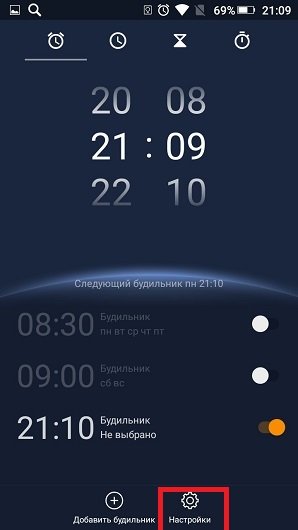
Какие функции можно настраивать при установке будильника
- Изменять время сигнала в созданном будильнике.
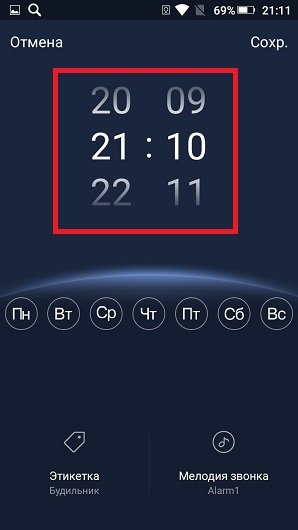
Создавать или редактировать название звонка.
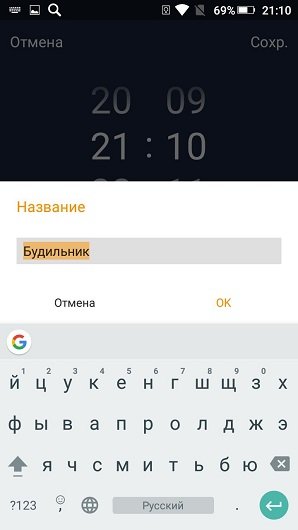
Можно выбрать дни недели, когда должен звонить определенный будильник.
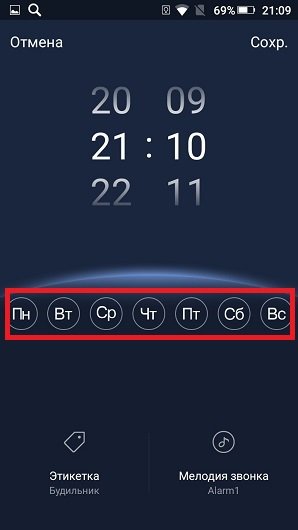
Применить или отключить вибрацию во время сигнала. Установка повтора сигнала. Громкость, интервал, фон и так далее.
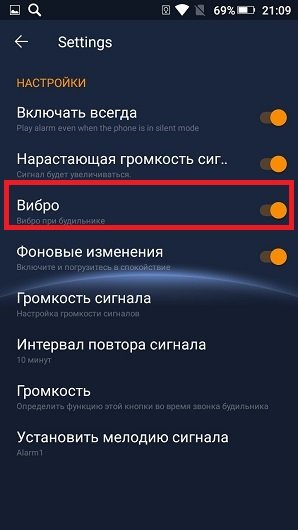
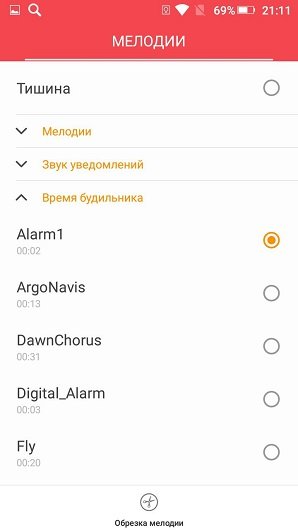
Приложения с будильником для смартфона
Иногда стандартные приложения надоедают или пользователю хочется иметь программу с расширенным функционалом. В этом случае необходимо скачать приложение в Play-маркете.
Не будем вдаваться в подробности, как скачивать приложения из Google-play, а рассмотрим несколько популярных приложений будильника.
-
Timely – оптимальный вариант для быстрого изменения мелодии на будильнике. Настраиваемое окно отключения будильника. Есть несколько вариантов заданий на отключение: встряхнуть телефон, разгадать математическую головоломку, соединить точки на экране и т.п. Также есть функция «умное пробуждение».
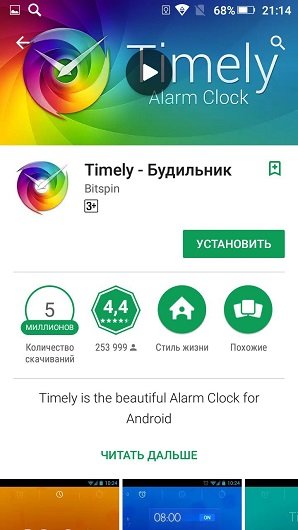
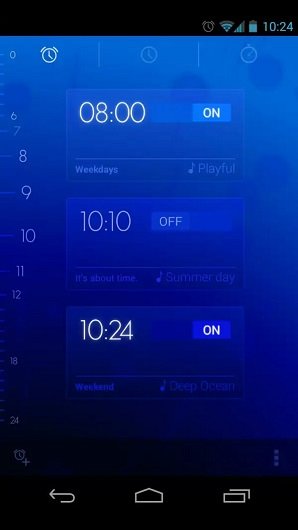

Alarmy(SleepIfUCan) имеет оригинальное задание на отключение сигнала: необходимо встать с постели и сфотографировать заранее определенное место в квартире.
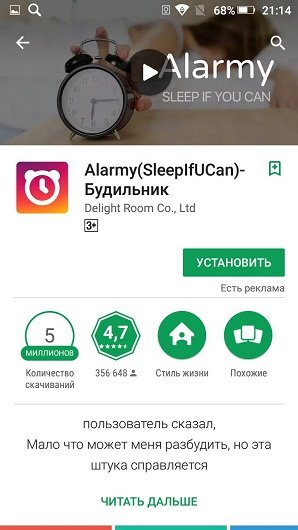
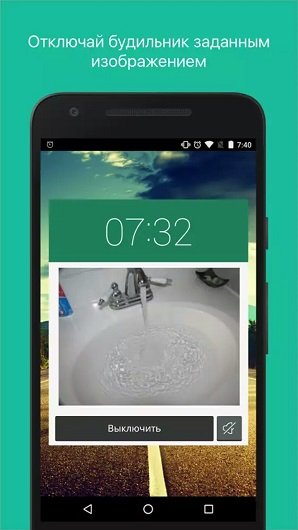
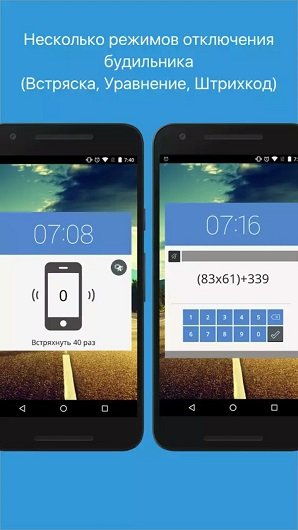
Глиммер (светящийся будильник) разбудит с помощью света. За определенное время до сигнала, приложение плавно включает экран смартфона и продолжает увеличивать яркость. Из мелодий есть возможность установить щебетание птиц, шум прибоя, шорох листвы и т.д.

Способ 1: Системное ПО
На любом смартфоне с операционной системой Android можно установить будильник без дополнительного программного обеспечения.
Вариант 1: Часы Google
На устройствах с не модифицированной системой обычно установлено приложение «Часы», разработанное компанией Google. Даже если такого ПО на телефоне нет, его можно скачать в магазине приложений по ссылке ниже.
- Запускаем приложение «Часы»

или, если на главном экране есть виджет часов, жмем на него.

Чтобы создать новый сигнал, нажимаем иконку с плюсом.

Для установки времени на аналоговом циферблате пальцем перемещаем стрелки к нужным цифрам и нажимаем «OK».
Либо переключаемся на цифровой циферблат, используем клавиатуру и подтверждаем действия.

Тапаем стрелочку вниз, чтобы открыть дополнительные параметры.

Установленный будильник прозвонит один раз в указанное время. Если нужно, чтобы сигнал срабатывал регулярно, включаем опцию «Повторить», а на панели ниже выбираем желаемые дни недели.

Мелодия установлена по умолчанию, но ее можно изменить. Для этого жмем на соответствующий пункт, выбираем один из стандартных звуков и возвращаемся на предыдущий экран.

Либо в блоке «Ваши звуки» тапаем «Добавить» и в памяти телефона ищем стороннюю мелодию.

При необходимости добавляем описание.

Открываем «Меню» и тапаем «Настройки».
Здесь можно задать период автоматического выключения будильника

и интервал автоповтора сигнала.

Выбрать наиболее комфортную громкость звука.

Настроить постепенное увеличение громкости.

Переназначить физическую кнопку для изменения громкости.

Таким образом можно запланировать сразу несколько будильников. Чтобы потом удалить лишний сигнал, выбираем соответствующий пункт.

Вариант 2: Фирменные часы
Многие производители телефонов разрабатывают собственные оболочки для Android. Так они меняют графический интерфейс, добавляют новые возможности, а вместе с этим предустанавливают свое стандартное ПО. В нашем примере используется смартфон Samsung, поэтому установим будильник с помощью их фирменного приложения «Часы».
-
Запускаем ПО, переходим в нужную вкладку и, если созданных будильников нет, нажимаем «Добавить».

Устанавливаем время включения сигнала.

На панели ниже отмечаем желаемые дни и в этом случае сигнал будет повторяться каждую неделю.

Чтобы назначить конкретное число, тапаем на значок календаря, выбираем дату и жмем «Готово».

При желании придумываем название.

По умолчанию звук включен, и мелодия выбрана. Чтобы установить другую, нажимаем соответствующий пункт,

тапаем на текущую мелодию и в списке выбираем один из предложенных стандартных звуков.

Чтобы использовать стороннюю композицию, жмем иконку «Добавить», находим в памяти устройства трек и подтверждаем выбор.

На экране установки мелодии можно подобрать комфортную громкость ее звучания, а также включить функцию, которая будет голосом сообщать время сразу после срабатывания будильника.

Можно изменить тип вибрации или отключить ее.

Есть возможность настроить количество повторных сигналов и паузу между ними. Включаем опцию, в блоке «Интервал» устанавливаем период, через который сигнал должен повторяться, а в блоке «Повторять» указываем количество раз.

Сохраняем все настройки.

Чтобы удалить лишний будильник, открываем «Меню», выбираем соответствующий пункт,
отмечаем нужную позицию и подтверждаем выбор.

Способ 2: Стороннее ПО
В Google Play Маркете можно скачать будильники от сторонних разработчиков. Рассмотрим этот способ на примере приложения «Хороший будильник без рекламы».
-
Запускаем ПО. В нем уже есть один будильник, удалить который нельзя, можно только перенастроить. В данном случае создадим новый. Для этого открываем меню приложения и тапаем «Новый будильник».

Галочка внизу экрана означает, что он включен, а крестик – выключен. Тапаем на эти элементы, чтобы менять статус будильника.

Нажимаем на панель с днями недели, выбираем нужные или включаем без повтора.

Чтобы сменить звук по умолчанию, тапаем иконку в правом нижнем углу экрана.

Нажимаем «Мелодия звонка» и выбираем один из доступных звуков.

Либо тапаем «Мой выбор» и в памяти смартфона находим нужную песню.

Есть шкала для настройки громкости.

При желании включаем и настраиваем функцию «Предварительный сигнал», который будет срабатывать за некоторое время до основного.

Дополнительно можно включить вибрацию, назначить интервал для переноса будильника, активировать плавное нарастание громкости и выбрать, насколько быстро громкость станет максимальной.

Открываем раздел общих настроек.
Основные параметры позволяют назначить время автовыключения будильника и повтора сигнала.

Также можно выбрать определенные действия для кнопки громкости.

В параметрах отображения можно поменять формат времени,

выбрать дизайн кнопок

или тему оформления.

Если на смартфоне включен режим энергосбережения, ограничивающий работу приложений в фоновом режиме, будильник может не прозвонить. Решения этой проблемы для устройств от разных производителей разработчик подготовил в специальном разделе.

Чтобы присвоить сигналу имя, тапаем иконку «Редактировать», вводим название и подтверждаем его.

Переключаться между всеми сигналами можно в меню приложения.

Для удаления будильника, если он больше не нужен, нажимаем соответствующую иконку.


Мы рады, что смогли помочь Вам в решении проблемы.
Добавьте сайт Lumpics.ru в закладки и мы еще пригодимся вам.
Отблагодарите автора, поделитесь статьей в социальных сетях.

Опишите, что у вас не получилось. Наши специалисты постараются ответить максимально быстро.
Читайте также:


